حذف ملفات تحسين التسليم واستعادة مساحة القرص المفقودة
هل يمكنني حذف ملفات تحسين التسليم(Delivery Optimization Files) ؟ إذا كان لديك هذا السؤال ، فاقرأ ، حيث سيوضح لك هذا المنشور كيفية حذف Windows Update Delivery Optimization Files واستعادة مساحة القرص المفقودة على جهاز كمبيوتر Windows 11/10 .
يقدم Windows 11/10 ميزة Windows Update Delivery Optimization ، حيث يمكن لجهاز الكمبيوتر الخاص بك الحصول على تحديثات من أو إرسال تحديثات إلى أجهزة الكمبيوتر المجاورة أو أجهزة الكمبيوتر الموجودة على شبكتك. على الرغم من أن هذا قد يعني حصولك على التحديثات بشكل أسرع ، إلا أن هذا يعني أيضًا أنك ستبقى مع المزيد من فواتير النطاق الترددي وفقدان مساحة القرص في حفظ ملفات تحسين التسليم في Windows Update(Windows Update Delivery Optimization Files) .
لقد رأينا بالفعل كيفية إيقاف تشغيل Windows Update Delivery Optimization . الآن دعونا نرى كيفية حذف أو إزالة ملفات تحسين التسليم(Delivery Optimization Files) المتبقية ، إن وجدت ، من جهاز الكمبيوتر الخاص بك واستعادة مساحة القرص.
حذف ملفات تحسين التسليم
قم بتشغيل أداة تنظيف القرص(Disk Cleanup Tool) المدمجة . اكتب Disk Cleanup في مربع البحث. ثم اضغط على النتيجة لفتحها.
عند تشغيل هذه الأداة ، إذا تم العثور على أي ملفات لتحسين التسليم(Delivery) على جهاز الكمبيوتر الخاص بك ، فسيتم عرضها في النتائج.
حدد خانة الاختيار مقابل ملفات تحسين التسليم(Delivery Optimization Files) لحذفها. ملفات تحسين التسليم(Delivery Optimization) هذه هي ملفات تم تنزيلها مسبقًا على جهاز الكمبيوتر الخاص بك. يمكن حذفها إذا لم يتم استخدامها حاليًا بواسطة خدمة تحسين التسليم(Delivery Optimization) .
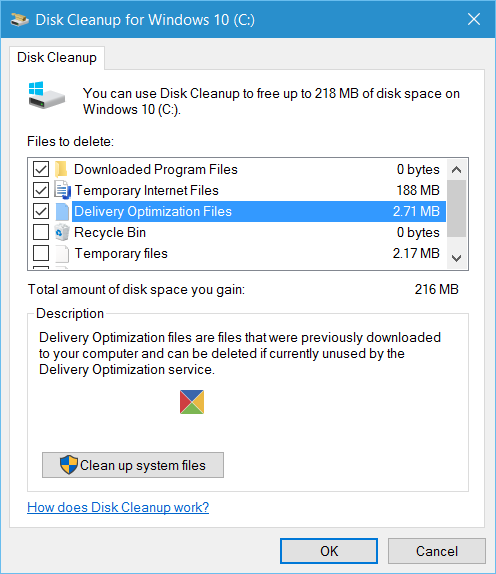
نظرًا لأنك قمت بالفعل بتعطيل ميزة Windows Delivery Optimization ، يمكنك حذف هذه الملفات بأمان.
يمكن أن يكون حجم الملفات بضع ميغا بايت أو أكبر بكثير ، وبالتالي يمكن أن يساعدك حذفها في استعادة مساحة القرص بشكل أكبر.
لقد لاحظت شيئًا واحدًا على جهاز الكمبيوتر الخاص بي الذي يعمل بنظام Windows 11/10. حتى عندما قمت بتعطيل Windows Update Delivery Optimization ، أرى أنه يتم تشغيله مرة أخرى من حين لآخر! ربما يحدث ذلك بعد بعض تحديثات (Updates)Windows .
لذلك تحتاج إلى التحقق من تشغيل هذا الإعداد وإيقاف تشغيله والتحقق من عدم رجوع الإعداد من Off إلى On. وبالتالي قد تحتاج أيضًا إلى حذف " ملفات تحسين التسليم"(Delivery Optimization Files) بانتظام.
هل(Did) رأيت هذه الملفات على نظامك؟ ما هو حجمهم؟
ما هي خدمة تحسين التسليم(Delivery Optimization) ؟ هل يجب علي تنظيف ملفات تحسين التسليم؟
وفقًا لمايكروسوفت(Microsoft) ، يمكنك حذف هذه الملفات بأمان إذا كنت بحاجة إلى مساحة. تُستخدم هذه لتنزيل [التواريخ من Microsoft./ يتم تخزينها في ذاكرة تخزين مؤقت مخصصة ليتم تحميلها على الأجهزة الأخرى على شبكتك المحلية (إذا كانت الإعدادات قيد التشغيل). لذلك إذا كان لديك الكثير من أجهزة الكمبيوتر الشخصي التي تعمل بنظام Windows(Windows) في المنزل ، فقد ترغب في الاحتفاظ بها لتسليمها بشكل أسرع.
ماذا سيحدث إذا قمت بحذف ملفات تحسين التسليم(Delivery Optimization) ؟
ستظهر مرة أخرى بعد مرور بعض الوقت إذا لم تقم بإيقاف تشغيل الإعداد الذي يسمح بتسليم التحديثات محليًا بمجرد تنزيلها على جهاز كمبيوتر. ما لم يكن حجم الملف من حيث الجيجابايت ونفدت(GBs) المساحة على محرك أقراص النظام ، فيمكن تركها دون تغيير.
ما هي خدمة تحسين التسليم(Delivery Optimization) ؟
إنها خدمة تحديث عميل من نظير إلى نظير لكل من الأجهزة المحلية وغير المحلية. يمكن أيضًا استلام تسليم Windows وإرسال التحديثات من أجهزة الكمبيوتر القريبة منك. يمكنه التنزيل من Microsoft ومن جهاز كمبيوتر نظير ، ويقدم تحديثات أسرع بكثير مقارنة بتنزيل كل شيء من Microsoft والذي يستغرق وقتًا أطول.
متى يكون حذف ملفات تحسين التسليم (Delivery Optimization Files)آمنًا(Safe) ؟
إذا تم تحديث جميع أجهزة الكمبيوتر المتصلة على الشبكة المحلية ، فمن الآمن حذف الملف. ومع ذلك ، سيتم إعادة إنشائه مرة أخرى. لكن الاحتفاظ بها لفترة ، خاصة أثناء تحديثات الميزات أو أي تحديث رئيسي ، سيساعدك فقط في الحصول على التحديث.
إذا كنت لا تزال بحاجة إلى الاحتفاظ بها ، فيمكنك إعداد الحد الأقصى لحجم ذاكرة التخزين المؤقت(maximum cache size) بحيث يتم تقييد المساحة المشغولة.
أنا على البيانات المقننة(Metered Data) . هل يجب علي استخدام هذه الميزة؟
عندما تقوم بتعيين الشبكة المتصلة على أنها محدودة ، فلن يستخدم Windows هذه الميزة. (Windows)ومع ذلك ، إذا كنت لا تزال تريد التأكد ، فيمكنك إيقاف تشغيل تحسين التسليم.(turn off delivery optimization.)
Related posts
Junk Files في Windows 10: ما الذي يمكن حذفها بأمان؟
Delete Temporary Files باستخدام Disk Cleanup Tool في Windows 10
تغيير Delivery Optimization Cache Drive ل Windows Updates
تعطيل Delivery Optimization عبر Group Policy or Registry Editor
تغيير Delivery Optimization Max Cache Size ل Updates في Windows 10
كيفية إصلاح Windows Update Error Code 0x80070012
15 طريقة لتحرير مساحة القرص في نظام التشغيل Windows 10
FIX: فشل تحديثات Windows 10 Error 0X80242FFF
كيفية فرض تحديث Windows 11/10
Fix Windows Update error 0x8e5e03fa على ويندوز 10
سيتم ضغط CompactGUI تثبيت Programs وحفظ Disk Space
Use command خط DiskUsage.exe للاستعلام القرص space usage
JDiskReport عبارة عن Disk Analyzer المجانية رائعة - لكنه يتطلب Java للعمل
كيفية إيقاف تشغيل Windows Search Indexing عند انخفاض Disk Space
نواجه صعوبة في إعادة تشغيل لإنهاء install 0x8024a11a 0x8024A112
dupscout: Increase مجانا disk space باستخدام هذه الملفات المكررة
Fix Windows Update error 0x80070659
Remove منشآت Windows السابقة بعد ترقية Windows 10
New ميزات في Windows 10 version 20H2 October 2020 Update
كيفية استخدام Cleanup Recommendations على Windows 11
